Til tider, mens vi arbejder, skal vi muligvis se alle de åbnede vinduer i vores system Maksimeret eller fuldskærmsvisning for at se alle de tilgængelige muligheder uden at skulle flytte / rulle igen og igen. Selvom vi kan gøre dette manuelt, kan det være besværligt og irriterende for hver eneste applikation. Lad os sige, vi skal kontrollere noget på skrivebordet og vil minimere alle de åbne vinduer. Nu kan manuelt minimere hvert eneste vindue igen være hektisk. I sådanne situationer kan du bruge dette enkle trick.
I denne artikel skal vi diskutere, hvordan man maksimerer eller minimerer vinduerne ved deres lancering, og også diskuterer forskellige tip og tricks som at minimere alle vinduer, maksimere alle vinduer, minimere / maksimere et enkelt vindue ved hjælp af tastaturet Genveje.
Metode 1: Start applikationen fra genvej
Trin 1: Kontroller, om det krævede program allerede har en genvej på skrivebordet. Hvis ikke Opret en genvej ved hjælp af nedenstående trin
1. Højreklik hvor som helst på skærmen åbnes en kontekstmenu som vist nedenfor
- Vælg Ny
- Vælg Genvej
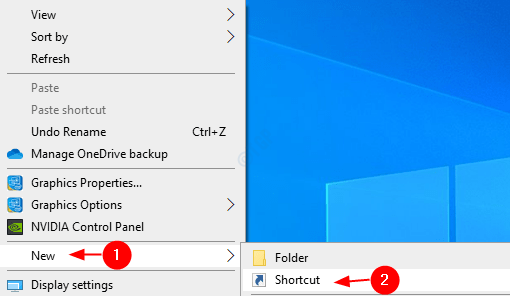
2. I vinduet Opret genvej skal du enten skrive eller gennemse placeringen af den påkrævede applikationsfil (.exe) under Indtast varens placering afsnit
Generelt findes disse filer i C: \ Programfiler \. For systemer med 64-bit Windows-version findes disse filer i C: \ Program Files (x86) \
For eksempel, for at oprette en genvej til krom finder vi chrome.exe som vist nedenfor og klikker på Næste

3. Giv nogen Navn efter eget valg under Indtast et navn til denne genvej sektion og klik på Afslut

Nu skaber dette en genvej på skrivebordet.
Trin 2: Højreklik på genvejen til applikationen
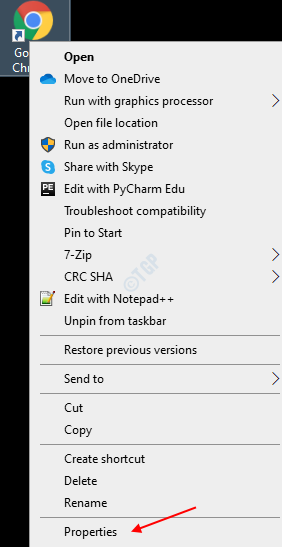
Trin 3: I vinduet Egenskaber,
- Sørg for, at du er i fanen Genvej
- I rullemenuen Kør skal du vælge Maksimeret for at maksimere et vindue ved lancering. Hvis du vil minimere et vindue ved lanceringen, skal du vælge minimeret
- Klik på Anvend
- Til sidst skal du trykke på OK
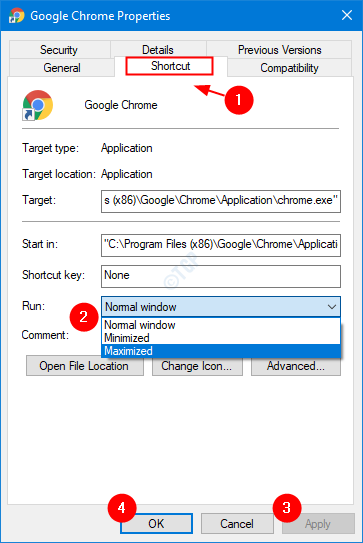
Metode 2: Brug af tastaturgenveje
Ja, ved hjælp af tastaturgenveje kan minimering og maksimering af vinduer styres.
Til Minimer alle de åbne vinduer – Windows + m
Til Maksimer alle de åbne vinduer – Windows + Skift + m
Til Minimer det aktuelle vindue – Windows + pil ned, Når du trykker på for første gang, gendannes vinduerne. Når du trykker på Windows + pil ned igen minimeres vinduet. For at maksimere det samme vindue trykke Windows + Pil op.
Til Maksimer det aktuelle vindue - Tryk på f11 nøgle. Når du arbejder på din bærbare pc-hold fn + f11 sammen. Hvis du vil minimer det samme vindue nu, tryk på f11 igen eller fn + f11 hvis du arbejder på din bærbare computer.


